by Audrey Apr 12,2025
Exile 2의 엔드 게임의 도전적인 세계로 뛰어 들면 누구나 잘 맞는 전리품 필터는 사치가 아니라 필수입니다. 전리품 필터는 화면 혼돈을 뚫고 매핑 세션을 견딜 수있을뿐만 아니라 정말 즐겁게 만듭니다. 그들은 진정으로 중요한 아이템을 조명하여 소음을 정신적으로 분류하는 지루한 과제에서 당신을 자유롭게함으로써 게임 플레이를 간소화합니다.
망명 1의 팬이 선호하는 필터 관리자 인 FilterBlade는 이제 POE 2를 지원하기 위해 진화했습니다. 전력을 활용하는 방법을 살펴 보겠습니다.
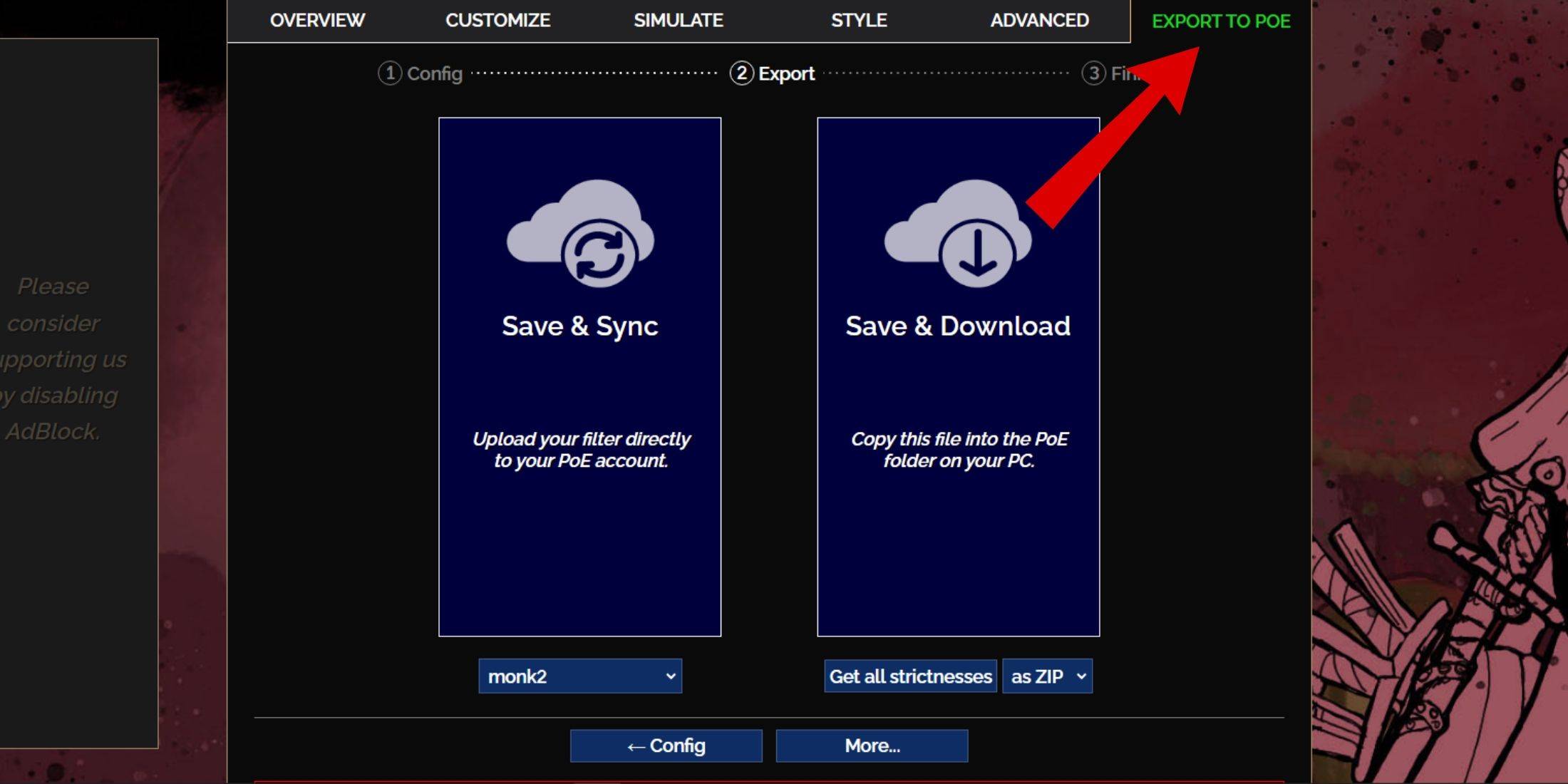
이 단계를 사용하면 Filterblade Loot 필터가 POE 2 경험에 원활하게 통합됩니다.
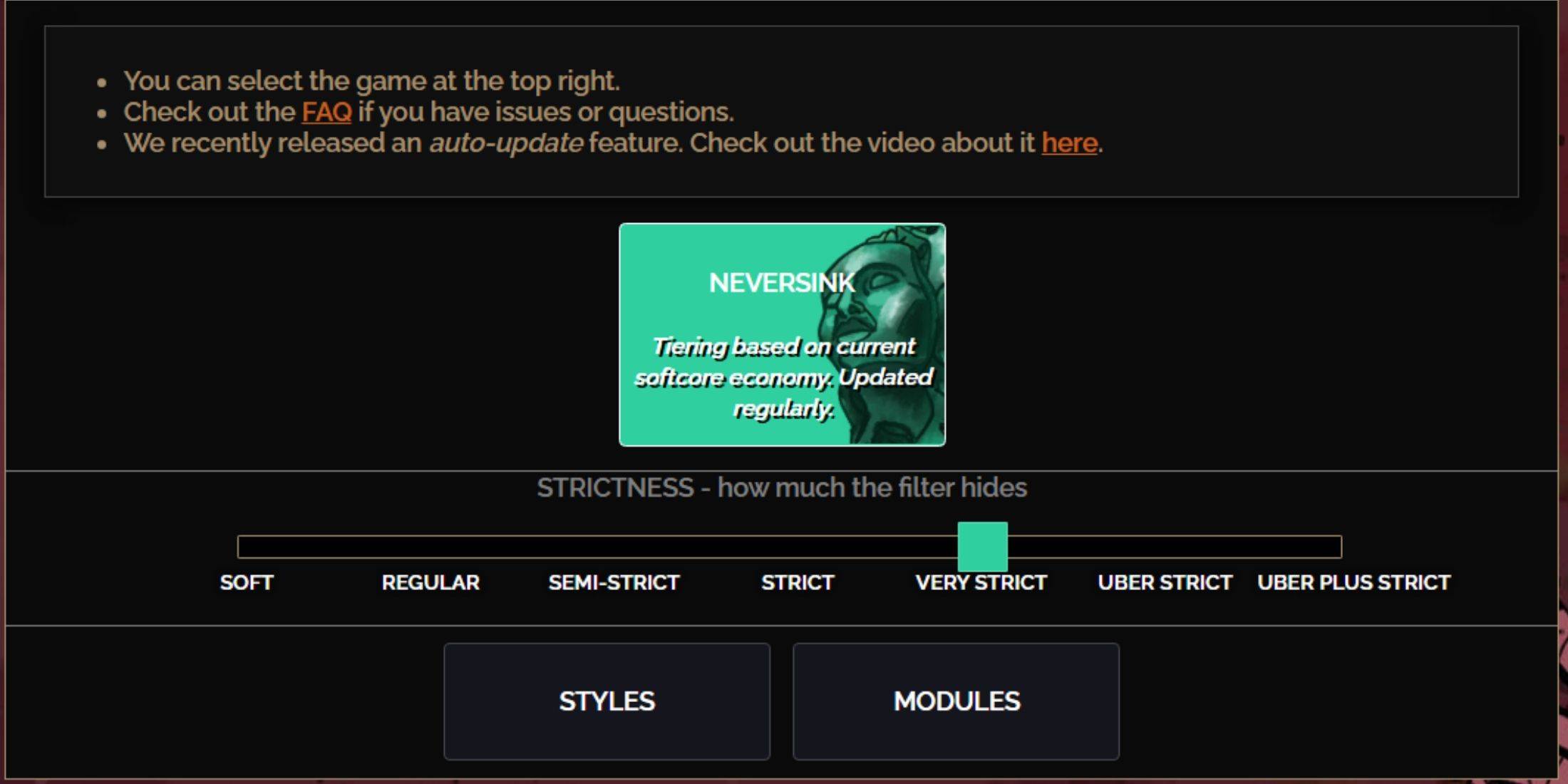
NeverSink 필터 블레이드 사전 설정에 대한 올바른 엄격함 레벨을 선택하는 것은 게임 내 항목 가시성을 형성하므로 중요합니다. 7 개의 레벨을 선택할 수 있는데, 여기에 가장 적합한 것을 선택하는 데 도움이되는 가이드가 있습니다.
| 엄밀 | 효과 | 가장 좋습니다 |
|---|---|---|
| 부드러운 | 귀중한 재료와 품목을 강조 표시합니다. 아무것도 숨기지 않습니다. | 행위 1-2 |
| 정기적인 | 제작 잠재력 또는 판매 가치가없는 품목 만 숨 깁니다. | 행위 3 |
| 반 강도 | 잠재력이 낮거나 값이 제한된 항목을 숨 깁니다. | 법 4-6 |
| 엄격한 | 높은 이직없이 대부분의 항목을 숨 깁니다. | 조기 매핑 단계 (웨이 스톤 티어 1-6) |
| 매우 엄격합니다 | 낮은 가치의 rares 및 제작베이스와 Waystone Tier 1-6을 숨 깁니다. | 중간 ~ 후기 매핑 단계 (Waystone Tier 7+) |
| Uber 엄격한 | 거의 모든 비 계층 rares 및 제작베이스를 숨기고 완전한 통화를 강조 표시합니다. 웨이 스톤 티어 1-13을 숨 깁니다. | 늦은 매핑 단계 (Waystone Tier 14+) |
| 우버 플러스 엄격한 | 귀중한 통화와 높은 수익률/고유를 제외한 거의 모든 것을 숨 깁니다. 웨이 스톤 티어 1-14를 숨 깁니다. | 울트라 엔드 게임 매핑 단계 (Waystone Tier 15-18) |
캠페인을 여러 번 실행하는 노련한 플레이어의 경우 반 강도 수준부터 시작하는 것이 좋습니다. 한편, 부드럽고 일반 레벨은 신선한 리그 스타트에 이상적이며, 모든 아이템은 솔로 셀프 ound (SSF)와 비슷한 캐릭터 진행을 도와줍니다.
하이라이트 키 (ALT ON PC)를 눌러 필터에 숨겨진 항목을 일시적으로 볼 수 있습니다. FilterBlade는 다양한 엄격함 수준에서 이러한 항목 이름의 크기를 고유하게 조정하여 강조 표시 될 때 맵에서 거의 보이지 않아 아이템 픽업 효율성을 향상시킵니다.
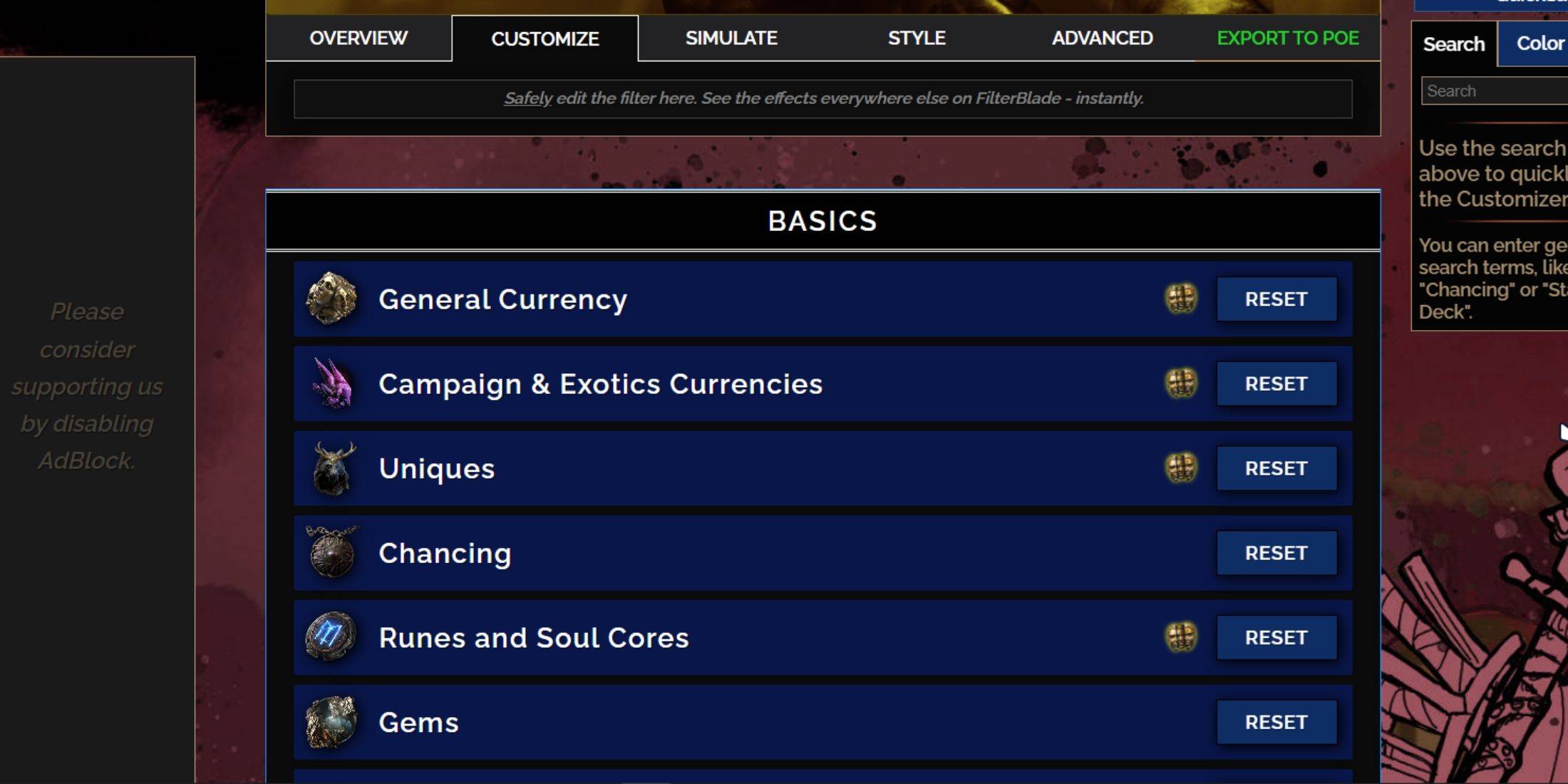
FilterBlade는 사용자 친화적 인 사용자 정의 옵션으로 인해 두드러 지므로 복잡한 코드를 살펴볼 필요가 없습니다. 전리품 필터의 거의 모든 측면을 쉽게 조정할 수 있습니다.
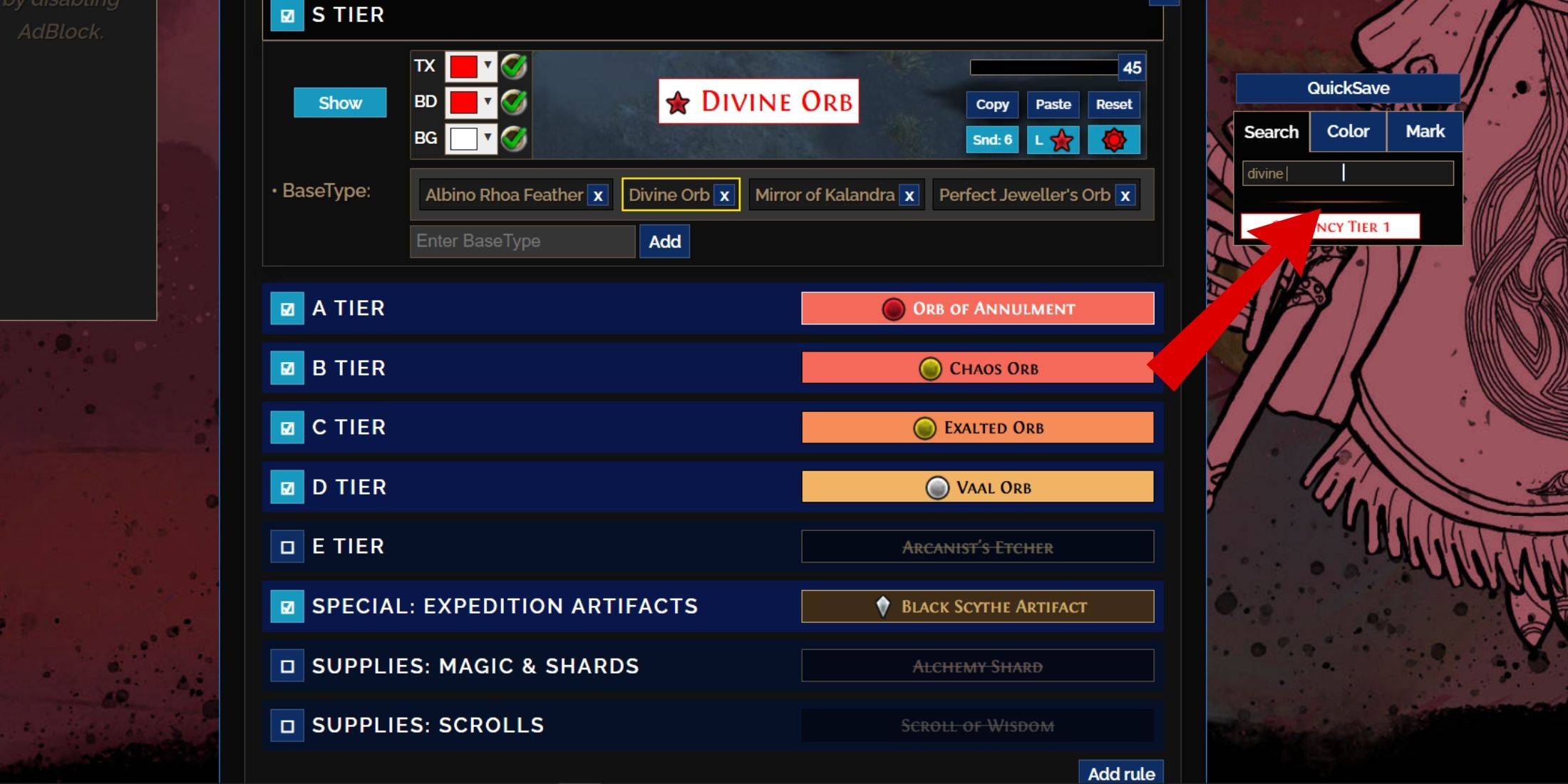
자세한 사용자 정의는 개요 옆의 'Customize'탭으로 이동하십시오. 여기서, POE 2의 가능한 모든 하락은 깔끔하게 분류되어 광범위한 수정이 가능합니다.
예를 들어, 방법을 수정합니다 신성한 구가 떨어질 때 나타나고 검색 창에서 "신성한 구"를 검색하십시오. S 계층 일반 통화 섹션이 열리면서 실시간 미리보기가 포함 된 신성한 구의 모든 시각적 조정 옵션이 표시됩니다.
신성한 구가 떨어질 때 나타나고 검색 창에서 "신성한 구"를 검색하십시오. S 계층 일반 통화 섹션이 열리면서 실시간 미리보기가 포함 된 신성한 구의 모든 시각적 조정 옵션이 표시됩니다.
게임 내 드롭 사운드를 미리 보려면 게임 내 쇼케이스 아이콘을 클릭하십시오.
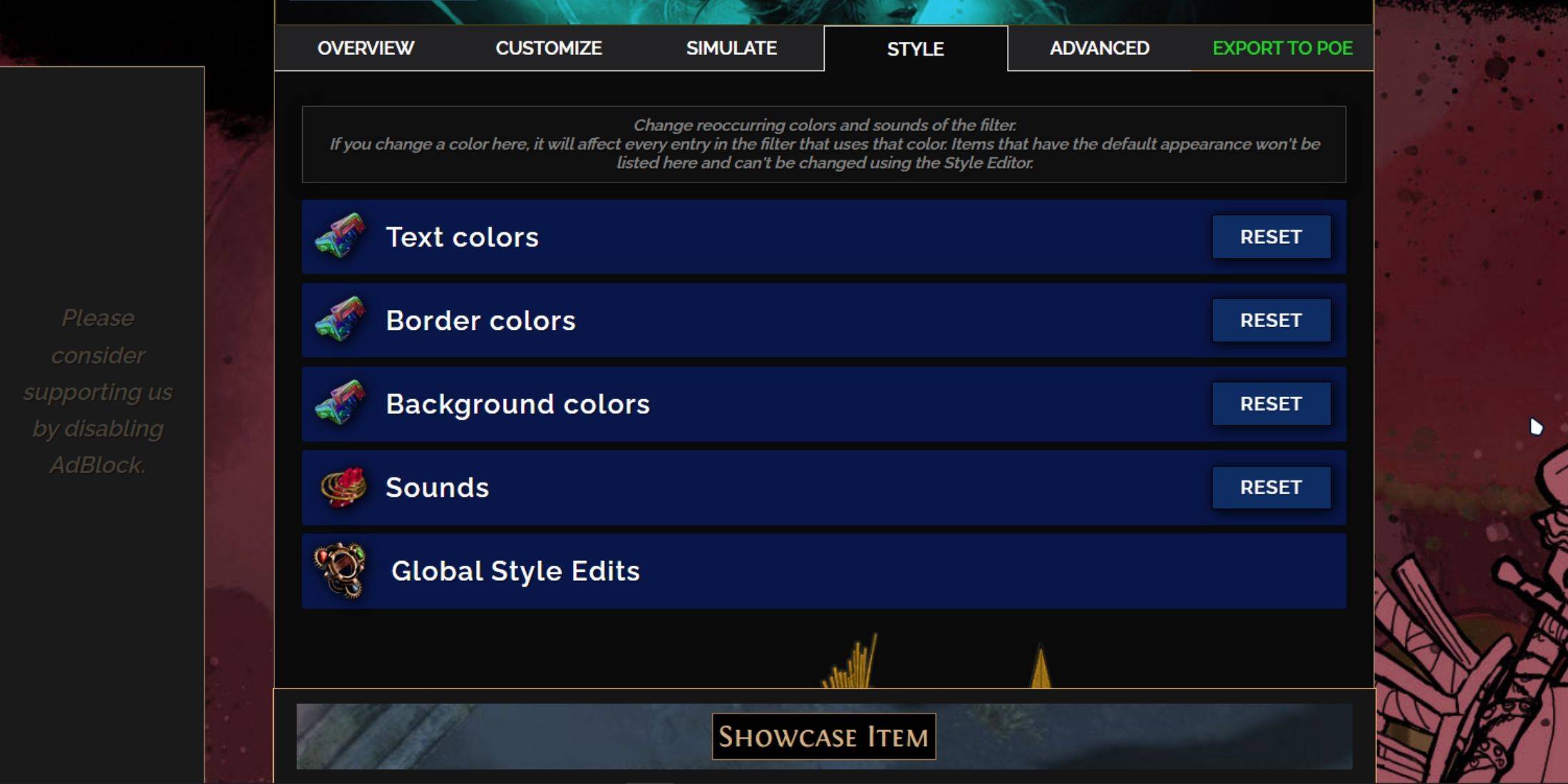
개별 또는 소그룹 항목 수정의 경우 '사용자 정의'탭을 사용하십시오. 더 넓은 필터 전체 조정을 위해 'Styles'탭으로 이동하십시오. 여기에서 귀중한 드롭을 위해 텍스트, 테두리, 배경 및 오디오 신호를 사용자 정의 할 수 있습니다.
게임 내 모양의 시각적 미리보기와 색상 조정은 간단합니다. 개별 항목 조정의 경우 '사용자 정의'탭을 다시 방문하십시오.
음향 효과는 드롭 다운 메뉴를 사용하십시오. 'Custom'을 선택하여 .mp3 형식으로 사용자 정의 사운드를 업로드하거나 'Game & Community Sound'에서 광대 한 커뮤니티 어드플레이션 사운드 라이브러리 중에서 선택할 수 있습니다. 자유롭게 실험하십시오. '재설정'을 선택하여 언제든지 변경 사항을 되돌릴 수 있습니다.
전리품 필터 사용자 정의가 새로운 사람들의 경우, 독특한 시각적 또는 청각 변경이있는 공공 모듈 (커뮤니티 제작 사전 세트)을 탐색하는 것은 필터 블레이드 설정을 조정하기 시작할 수있는 좋은 방법이 될 수 있습니다.